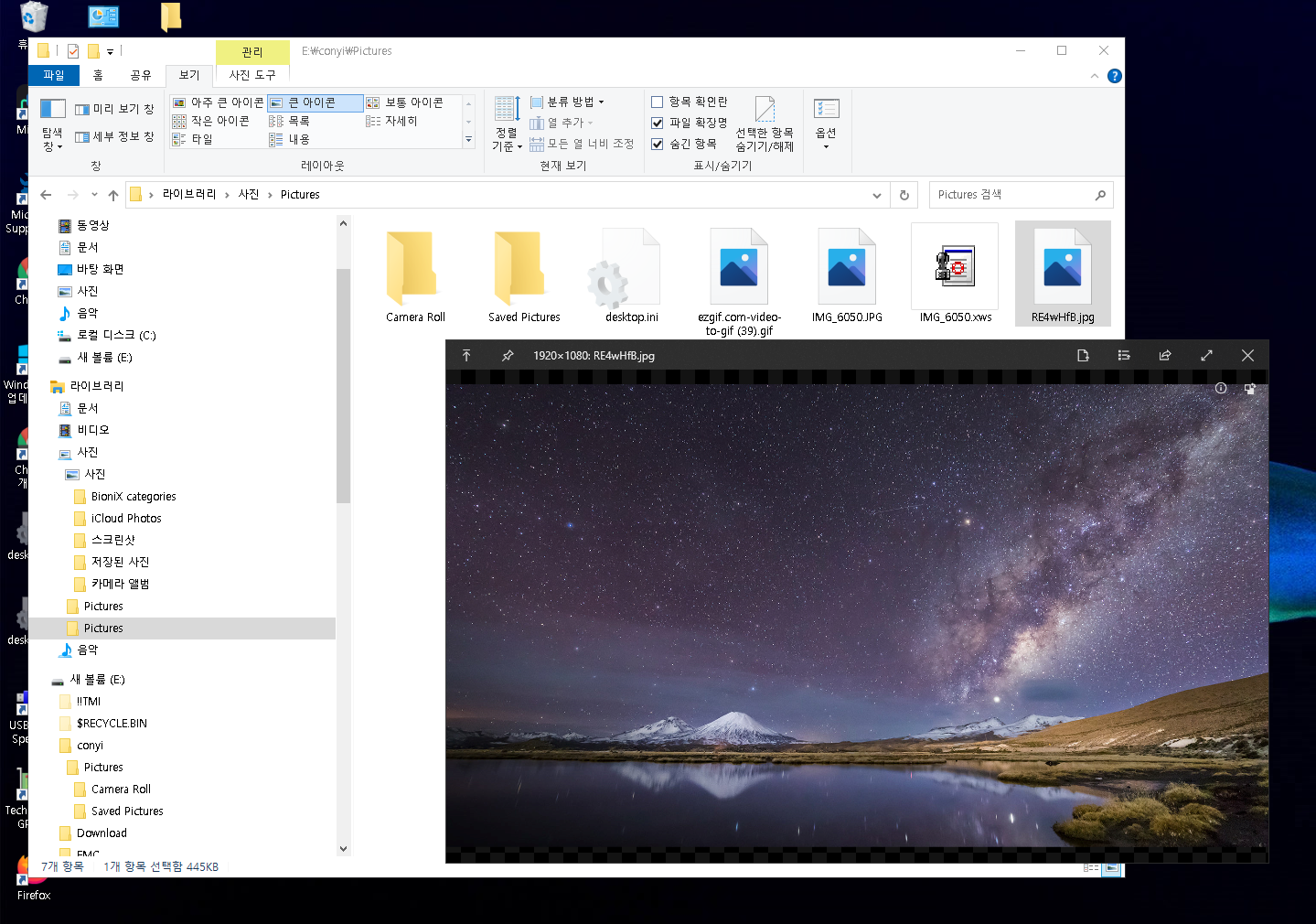맥북의 스페이스바 미리보기를 윈도우로 QuickLook 소개
IT,PC,모바일,스마트폰 정보와 팁 그리고 제품리뷰와 생활정보
맥북의 스페이스바 미리보기를 윈도우로 QuickLook 소개
저는 맥북 사용자가 아니라서 몰랐지만 맥북에서는 스페이스바로 미리보기를 할수가 있다고 합니다. 근데 이게 의외로 편리한 기능이라서 많은 분들이 윈도우 에서도 사용했으면 좋겠다고 하는거 같더라구요. 그런데 찾아보니 이 기능을 윈도우에서 사용할수 있도록 해주는 윈도우용 앱이 있네요. 알고 계시는 분들도 있겠지만 이번 포스팅에서는 윈도우에 설치하면 좋을거 같은 유틸리티로 맥북의 스페이스바 미리보기를 구현한 QuickLook 에 대해서 알아 보도록 하겠습니다.
QuickLook 은 Microsoft Store 에서 검색해서 설치할수가 있습니다. Microsoft Store 를 여신후에 검색창에 "QuickLook" 을 입력을 하시면 쉽게 찾을수 있습니다. 설치는 "무료" 버튼을 눌러서 설치 하시면 됩니다. 윈도우도 앱스토어가 생긴후에는 확실피 프로그램 설치 하는게 쉬워진거 같아서 좋은거 같아요 ^^

설치가 완료되면 아래처럼 알림이 뜨는데요. 바로 " 시작 " 을 눌러서 앱을 실행 하시면 됩니다. 정상적으로 실행이 되었다면 작업 표시줄에 아래에 보시는 돋보기가 그려져 있는 아이콘이 뜨게 됩니다. 이런 상태가 되었다면 이제부터는 윈도우 파일탐색기에서 파일이나 폴더를 선택을 한후에 스페이스바를 눌러 주면 바로보기가 실행이 됩니다.
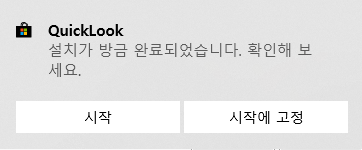
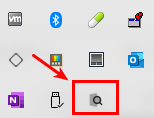
많이 알려져 있는 이미지 파일이나, 텍스트 속성의 파일, PDF 등은 파일에서 스페이스바를 선택을 하면 아래처럼 바로 미리보기가 뜨고 파일 내용을 볼수가 있습니다. 아래는 PDF 파일을 선택을 한후에 스페이스바를 눌렀을때 나오는 화면인데요. 보시는것처럼 PDF 뷰어 저리가라 할 정도로 완벽하게 잘 보이네요. 이 상태에서 다시 스페이스바를 눌러 주시면 미리보기 화면이 없어 지게 됩니다.
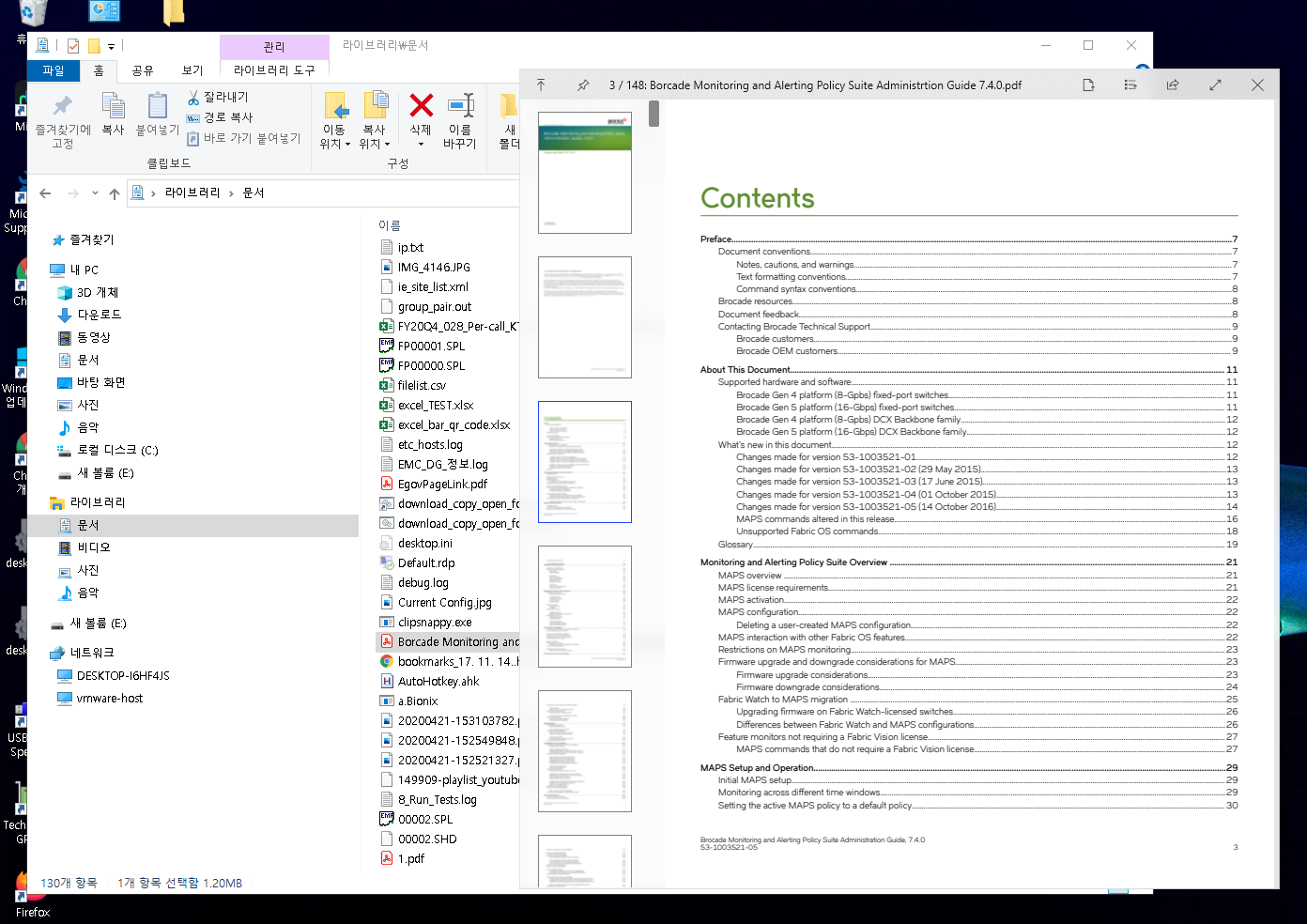
아래는 텍스트 파일과 이미지 파일을 본 모습인데요. 이렇게 보니 생각보다 편한거 같네요. 파일을 선택하면 무조건 미리보기가 실행 되는것도 아니고 스페이스바를 눌러야지만 실행이 되니 필요할때만 사용할수 있어서 좋은거 같아요.
그리고 미리보기 화면이 열려져 있는 상태에서 다른 파일을 선택을하면 해당 파일의 미리보기를 바로 볼수 있습니다. 그리고 다시 필요 없다면 스페이스바를 눌러 주면 미리보기가 없어 지네요.
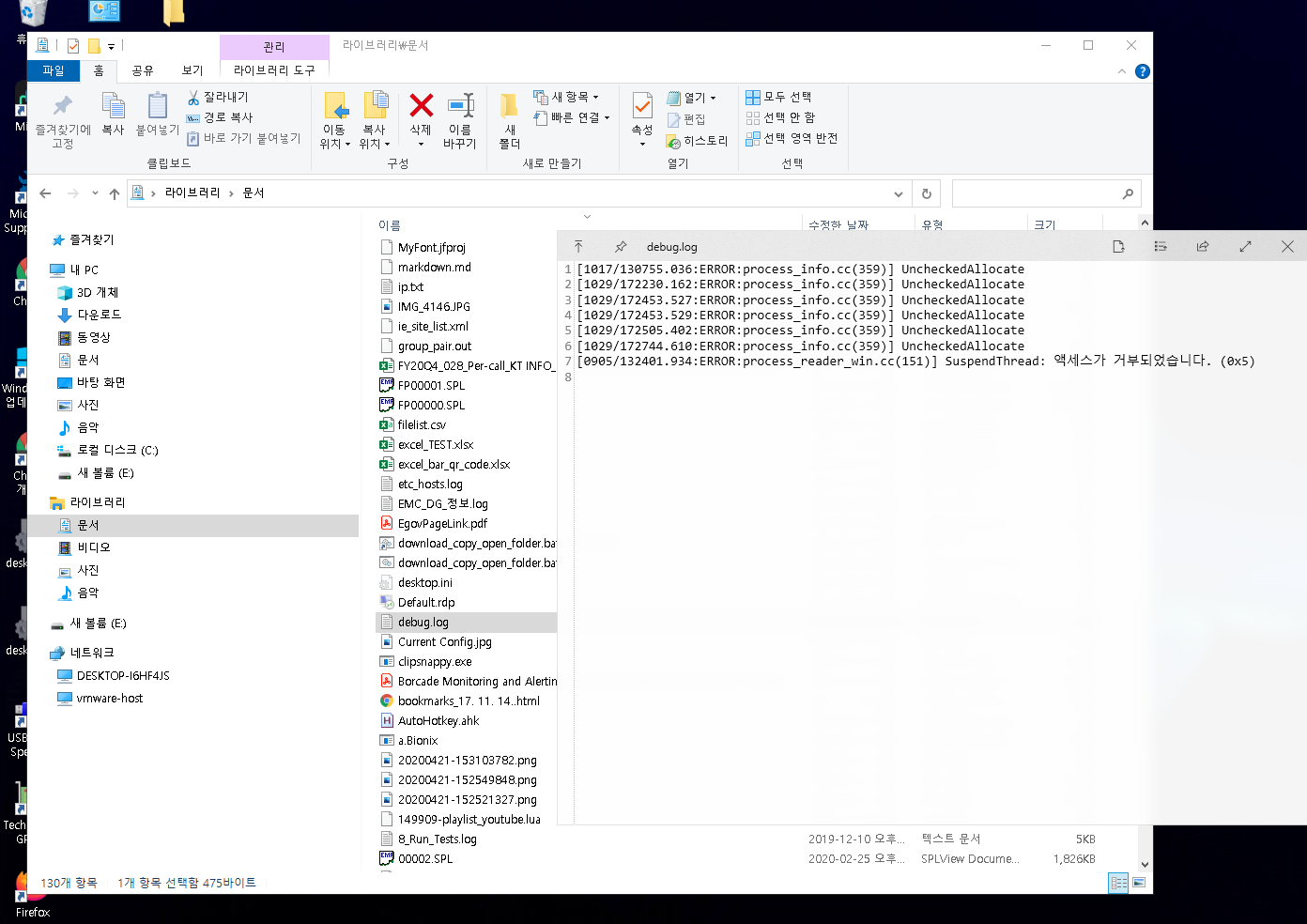
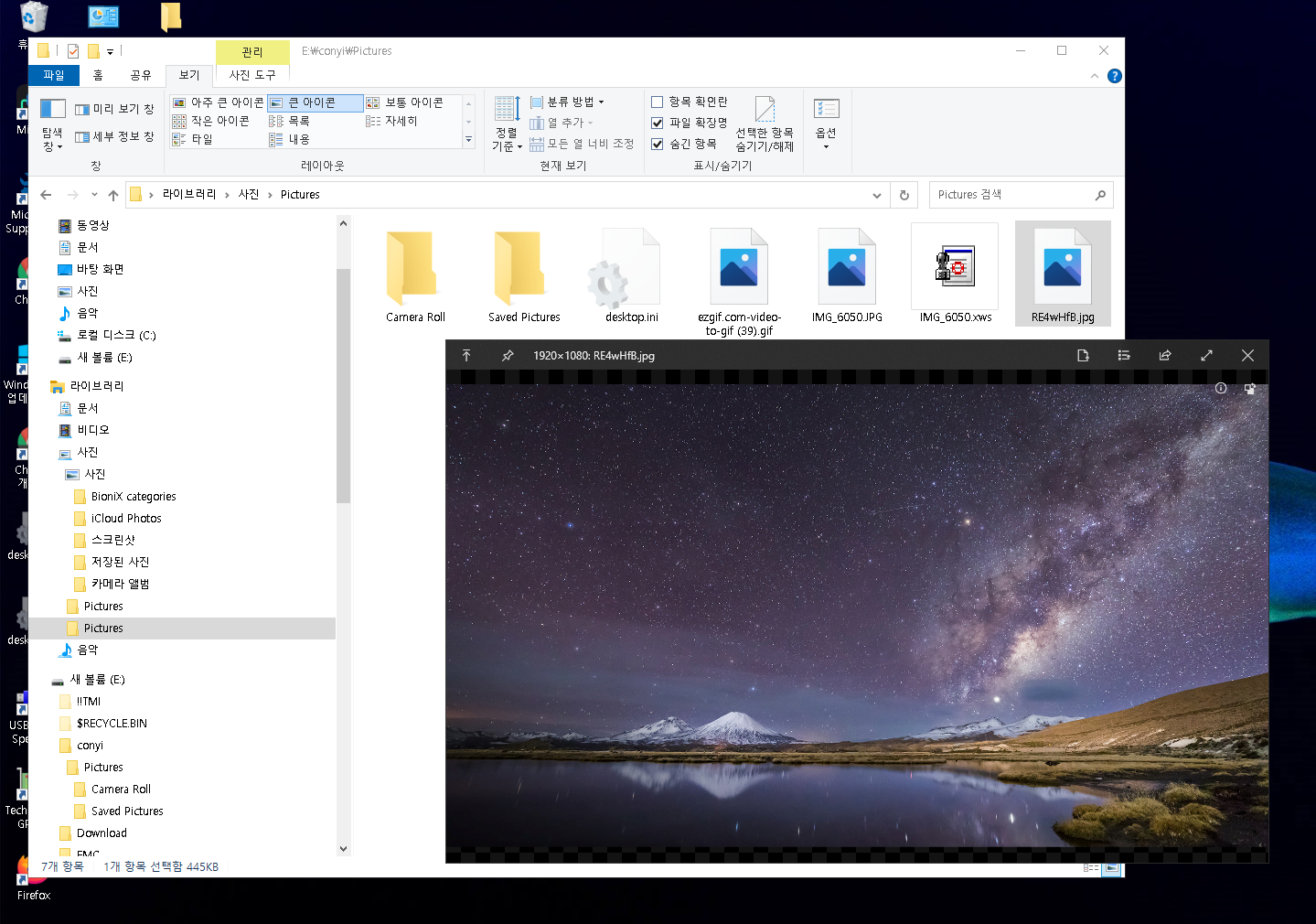
그리고 현재 미리 보기가 지원이 안되는 파일이나 알수 없는 파일들은 아래처럼 파일 정보가 표시가 됩니다. 그리고 폴더의 경우에도 정보가 표시가 되는데요. 하위 폴더 포함해서 용량이 표시가 되기 때문에 폴더 용량 확인할때 활용해도 괜찮을거 같네요.
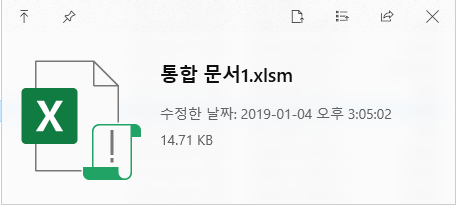
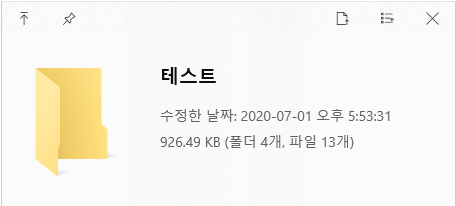
또 한가지 장점으로 QuickLook 의 경우에는 플러그인이 개발이 되고 있는데요. 플러그인을 설치 함으로써 더 많은 파일들을 미리보기를 할수가 있습니다. 현재 QuickLook 의 플러그인 페이지에 들어가보면 아래와 같은 플러그인들이 있네요. 현재 오피스 뷰어도 플러그인으로 있어서 설치하면 엑셀이나 파워 포인트도 미리보기가 가능할거 같습니다.
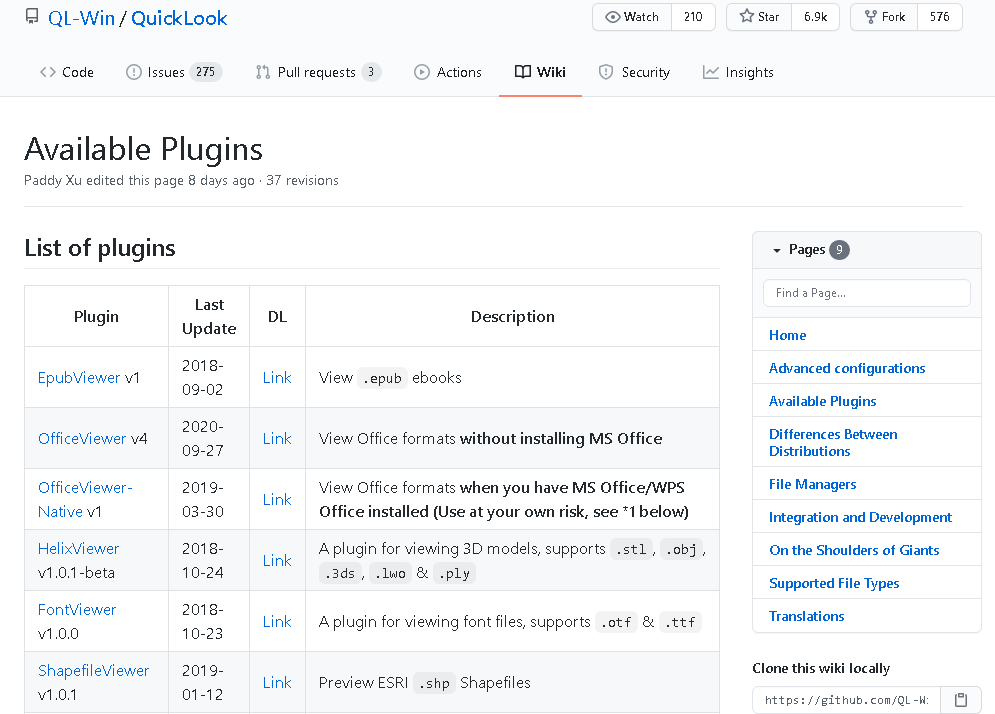
그리고 폰트 파일이나 3D 모델링 뷰어도 현재 올라와 있네요. 필요하신 플러그인을 설치해서 사용하시면 좋을거 같습니다. 설치 방법은 해당 페이지에 자세히 나와 있습니다.
플러그인 설치는 링크를 클릭해서 플러그인 파일을 다운로드 받은 후에 해당 파일을 선택하고 스페이스바를 눌러 주면 설치가 가능하도록 되어 있습니다. 매우 간단하게 설치가 가능하죠? 아래는 오피스 뷰어 플러그인을 설치하는 모습입니다. 설치가 완료된후에는 재시작을 해주셔야 합니다.
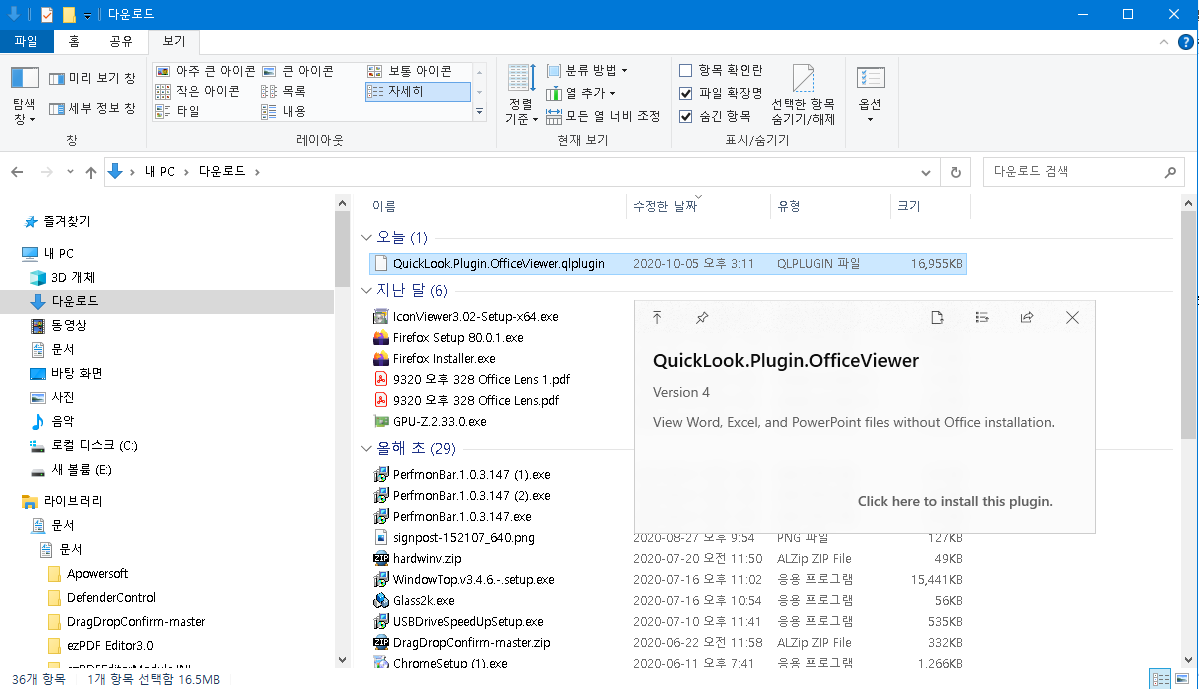
오피스 뷰어 플러그인 설치가 된후에는 아래처럼 앞에서는 않 보이던 엑셀 파일도 정상적으로 미리보기가 가능해졌습니다. 앞으로 계속해서 더 많은 플러그인이 올라 온다면 굉장히 유용한 앱이 되지 않을까 싶네요.
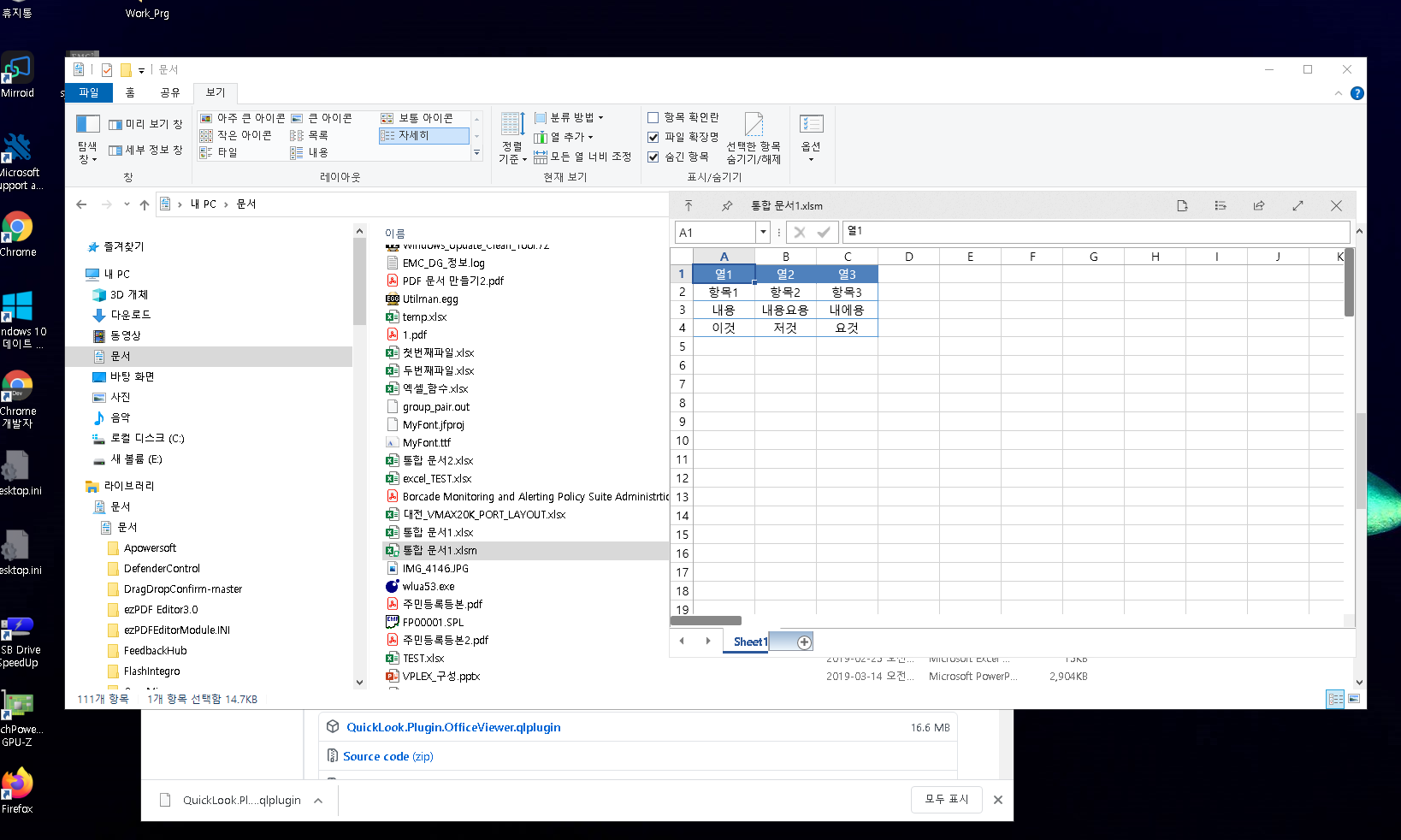
이상 맥북을 사용하시는 분들이라면 다들 아실 스페이스바 미리보기를 윈도우에서도 똑같이 사용할수 있는 QuickLook 앱에 대해서 알아 보았습니다. 많은 분들이 설치를 적극적으로 권하는 앱이니 한번 사용해 보시기 바랍니다. 다만, 앱 설치후에 백신 프로그램에서 악성 코드로 인식을 할수도 있습니다. 이는 내부적으로 사용한 코드 때문에 그런거 같은데 간혹 윈도우 시스템에 직접 관여 하는 앱들이 이런식으로 악성코드로 인식 되는 경우가 있는거 같습니다.
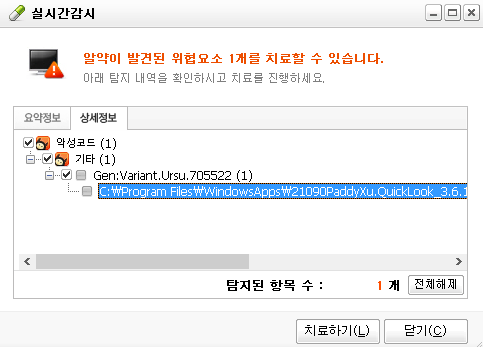
혹시나해서 인터넷에 찾아 봤는데 QuickLook 이 악성코드를 가지고 있다는 정보는 찾을수가 없었습니다. 그래도 찝찝하시다면 설치를 안 하시는게 좋겠죠 ^^ 판단은 직접 하셔서 사용해 보시기 바랍니다. ^^
그럼 이만 포스팅 마치도록 하겠습니다 .여기 까지 읽어 주셔서 감사 합니다. 도움이 되셨다면 하단에 있는 구독 & 공감 & 댓글 많이 부탁 드립니다.